Cara Menggunakan Memo Suara di iPhone
Memo Suara Apple adalah aplikasi gratis yang memungkinkan Anda merekam audio di iPhone, iPad, dan jam apel. Aplikasi perekam suara ini memiliki desain sederhana dan ramping dengan fungsi rekam dan edit sementara juga mendukung mengekspor rekaman audio ke layanan lain untuk pencadangan, berbagi, atau lebih lanjut mengedit.
Aplikasi Memo Suara diinstal di semua iOS perangkat, tetapi Anda bisa instal ulang dari App Store gratis jika Anda telah menghapusnya.
Cara Merekam di iPhone Dengan Aplikasi Memo Suara
Merekam audio dengan aplikasi iPhone Voice Memos cukup mudah. Berikut cara merekam suara di iPhone dengannya.
Buka app Memo Suara di iPhone atau perangkat iOS lainnya.
-
Ketuk merah catatan tombol di bagian bawah layar untuk memulai perekaman suara baru.
Hanya ketukan cepat tidak masalah. Anda tidak perlu memegangnya.
Ketuk garis horizontal merah kecil saat Anda merekam untuk melihat lebih banyak opsi. Anda dapat menjeda rekaman dan melanjutkannya untuk menyimpan beberapa rekaman dalam file suara yang sama di layar yang terbuka.
-
Ketuk merah berhenti tombol ketika Anda ingin berhenti merekam.

-
Pilih Rekaman Baru di bagian atas layar dan ketik nama untuk rekaman. Rekaman disimpan dengan nama yang Anda ketik.

Cara Memangkas Memo Suara di iPhone
Aplikasi Memo Suara Apple hanya mencakup fungsionalitas pengeditan dasar. Berikut cara memangkas rekaman suara di aplikasi.
Ketuk rekaman audio yang ingin Anda edit pada layar pembuka Memo Suara.
Ketuk elipsis.
-
Mengetuk Edit Rekaman.
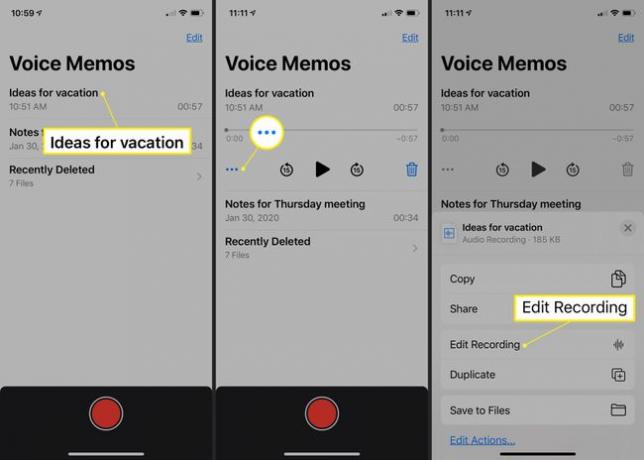
Ketuk tanaman ikon.
Seret gagang kuning di bagian bawah layar untuk menyertakan bagian rekaman yang ingin Anda simpan.
Mengetuk Memangkas untuk menghapus bagian mana pun dari rekaman di luar pegangan trim.
-
Mengetuk Menyimpan untuk mengkonfirmasi perubahan.
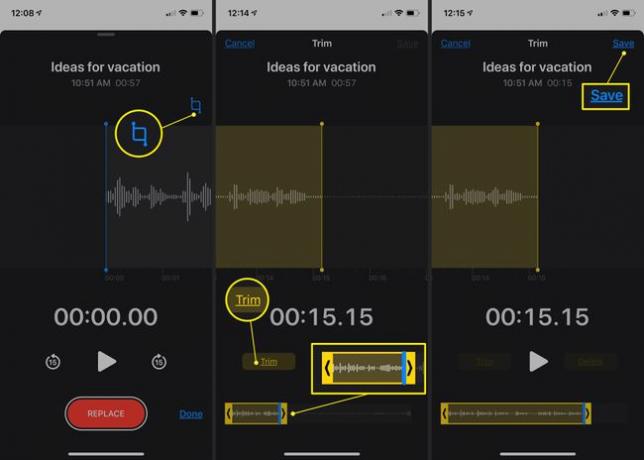
Untuk menghapus bagian audio, ketuk tombol tanaman ikon, pilih bagian dari garis waktu, dan ketuk Menghapus. Terakhir, ketuk Menyimpan.
Setelah selesai mengedit semua file audio, ketuk Selesai.
Cara Menghapus Memo Suara iPhone
Untuk menghapus rekaman audio di app Memo Suara, ketuk rekaman, lalu ketuk tempat sampah di sebelahnya.

Anda tidak akan menerima konfirmasi konfirmasi, tetapi Anda bisa mendapatkannya kembali jika Anda tidak sengaja menghapus rekaman. Ketuk Baru Dihapus kategori, ketuk nama file, lalu ketuk Pulih > Pulihkan Rekaman.
Cara Mengirim Memo Suara di iPhone
Setelah direkam, Anda dapat mengirim file audio di aplikasi Memo Suara ke berbagai aplikasi dan layanan.
Ketuk file yang ingin Anda kirim.
Ketuk elipsis.
Mengetuk Membagikan.
-
Ketuk kontak untuk mengirimnya ke kontak atau mengekspornya ke aplikasi.

-
Anda juga dapat menggulir ke bawah untuk mencadangkan rekaman Apple Voice Memo melalui a penyimpanan awan layanan seperti Dropbox atau ketuk Simpan ke File untuk menyimpannya ke perangkat Anda.
Jika Anda mengalami kesalahan saat mengekspor atau mencadangkan rekaman Anda, coba kirimkan ke diri Anda sendiri sebagai email, buka file di komputer Anda, lalu kirimkan ke layanan atau kontak pilihan Anda dari di sana.
Kiat Aplikasi Memo Suara
Aplikasi iPhone perekam suara, Voice Memo, dapat membantu untuk melakukan wawancara atau membuat catatan. Anda bahkan dapat menggunakannya untuk merekam panggilan telepon.
Berikut adalah beberapa tips berharga untuk mendapatkan hasil maksimal darinya.
- Periksa penyimpanan Anda: Meskipun rekaman Memo Suara secara teknis dapat berlangsung selama yang Anda inginkan, rekaman tersebut dibatasi oleh jumlah ruang kosong di perangkat Anda. Jika perlu, Anda bisa kosongkan beberapa ruang.
- Lakukan tes rekaman: Sebelum melakukan wawancara jangka panjang yang penting, lakukan rekaman uji cepat 10 detik untuk memastikan semuanya berfungsi dengan baik dan kebisingan latar belakang tidak terlalu keras.
- Gunakan mikrofon: Anda tidak perlu gunakan mikrofon, tetapi menghubungkannya ke iPhone Anda dapat meningkatkan kualitas audio secara signifikan. Perhatikan bahwa Anda mungkin memerlukan dongle.
- Cadangkan rekaman Anda segera: Sebagai tindakan pencegahan, sebaiknya Anda mengirim salinan rekaman suara melalui email segera setelah selesai atau mencadangkannya ke layanan cloud seperti OneDrive atau google Drive. Dengan cara ini, audio penting Anda tidak akan hilang jika Anda kehilangan atau merusak iPhone Anda.
